Sorgu çalıştırmak için KQL etkinliğini kullanma
Microsoft Fabric için Data Factory'deki KQL etkinliği, azure Veri Gezgini örneğine karşı Kusto Sorgu Dili (KQL) içinde bir sorgu çalıştırmanıza olanak tanır.
Başlamak için aşağıdaki önkoşulları tamamlamanız gerekir:
- Etkin aboneliği olan bir kiracı hesabı. Ücretsiz hesap oluşturun.
- Bir çalışma alanı oluşturulur.
İşlem hattında KQL etkinliği kullanmak için aşağıdaki adımları tamamlayın:
Çalışma alanınızda yeni bir işlem hattı oluşturun.
İşlem hattı Etkinlikleri bölmesinde KQL araması yapın ve bunu seçerek işlem hattı tuvaline ekleyin.
Not
Aşağıdaki ekran görüntüsünde vurgulandığı gibi KQL etkinliğini görmek için menüyü genişletmeniz ve aşağı kaydırmanız gerekebilir.
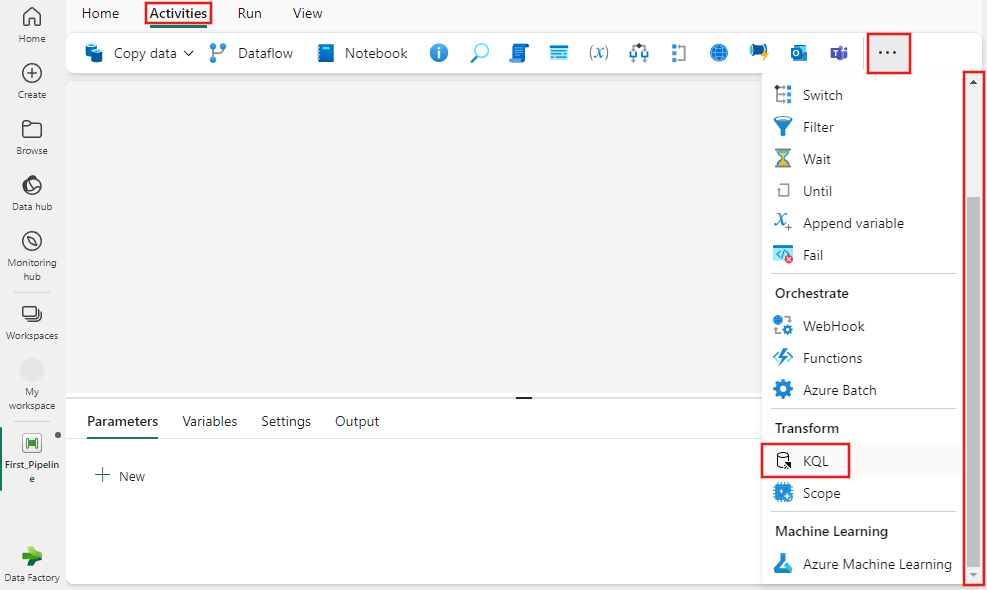
Henüz seçili değilse işlem hattı düzenleyicisi tuvalinde yeni KQL etkinliğini seçin.
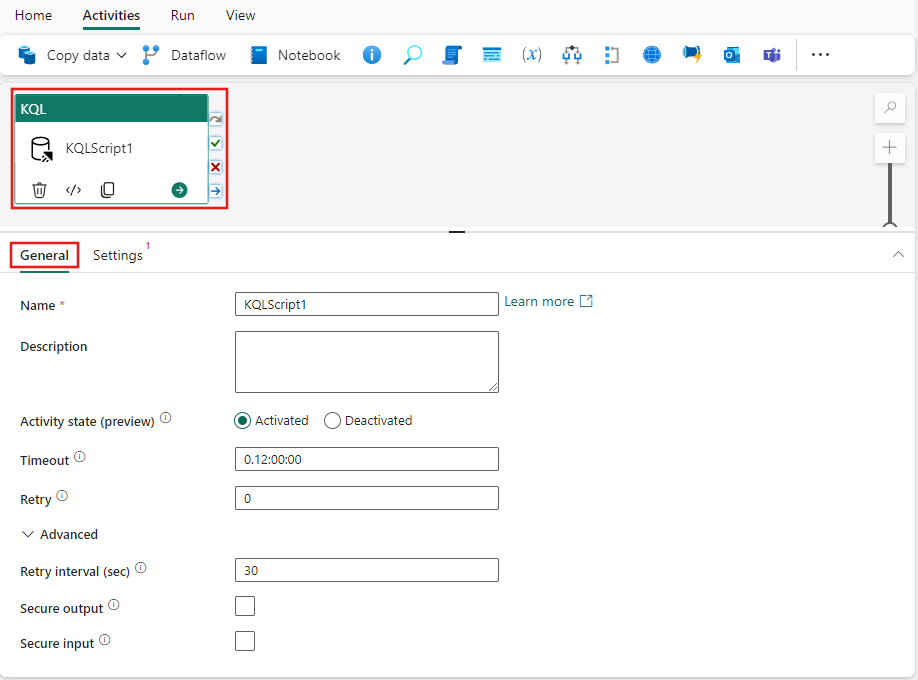
Genel ayarlar sekmesini yapılandırmak için Genel ayarlar kılavuzuna bakın.
Ayarlar sekmesini seçin ve açılan listeden KQL Veritabanı bağlantınızı seçin veya yeni bir tane oluşturun. Bir çalışma alanı veri deposu seçerseniz, açılan listede görünen Dinamik içerik ekle seçeneğini belirleyerek veritabanı seçimini parametreleştirmek için dinamik içerik kullanabilirsiniz.
Ardından Command özelliği için seçilen veritabanında yürütülecek bir KQL sorgusu sağlayın. Metin kutusu seçildiğinde görüntülenen Dinamik içerik ekle bağlantısını seçerek sorgudaki dinamik içeriği kullanabilirsiniz.
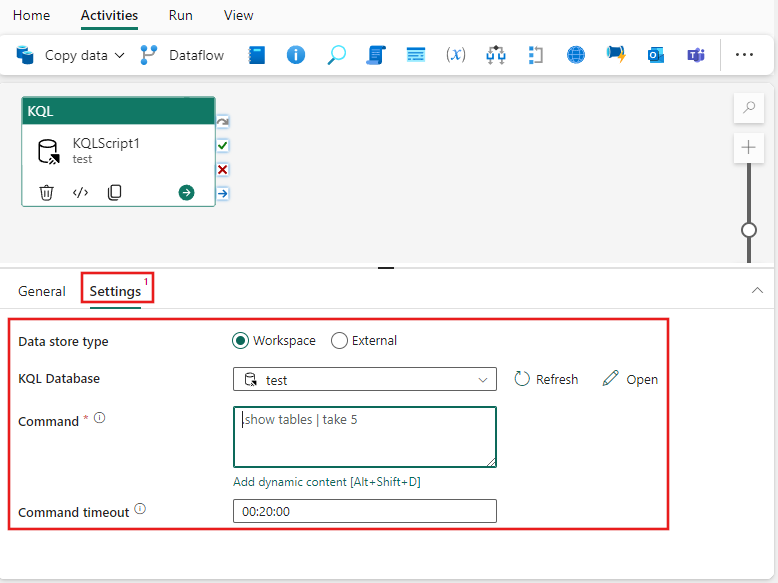
Son olarak, bir komut zaman aşımı belirtin veya varsayılan zaman aşımını 20 dakika olarak bırakın. Bu özellik için dinamik içerik de kullanabilirsiniz.
KQL etkinliği genellikle diğer etkinliklerle birlikte kullanılabilir. İşlem hattınız için gereken diğer etkinlikleri yapılandırdıktan sonra işlem hattı düzenleyicisinin üst kısmındaki Giriş sekmesine geçin ve işlem hattınızı kaydetmek için kaydet düğmesini seçin. Doğrudan çalıştırmak için Çalıştır'ı veya zamanlamak için Zamanla'yı seçin. Burada çalıştırma geçmişini görüntüleyebilir veya diğer ayarları yapılandırabilirsiniz.
